Liczba klatek na sekundę (FPS) to termin znany wszystkim graczom. Mierzy płynność gry na komputerze, przy niższej liczbie klatek na sekundę, co powoduje nierówne efekty wizualne i zawieszanie się.
Częstą skargą jest to, że gry, które kiedyś działały doskonale, zaczynają działać z opóźnieniem na tym samym sprzęcie. Dzieje się tak na komputerze z wielu powodów, od przegrzania procesora po procesy w tle zajmujące całą pamięć.
Przyjrzyjmy się kilku ulepszeniom, które naprawią zacinanie się na Twoim komputerze i zapewnią płynną rozgrywkę.
1. Zmniejsz temperaturę procesora
Nowoczesne procesory mogą działać w szerokim zakresie częstotliwości taktowania. Jednak dokładna częstotliwość wykorzystywana przez procesor zależy od wielu czynników, z których najważniejszym jest temperatura.
W miarę jak procesor się nagrzewa, zaczyna ograniczać jego wydajność, zmniejszając pobór mocy i wytwarzanie ciepła. Chociaż chroni to procesor przed długotrwałym uszkodzeniem sprzętu, spowalnia także przetwarzanie i może powodować zacinanie się podczas gry.

Najlepszym sposobem sprawdzenia, czy Twój komputer nie przegrzewa się, jest użycie narzędzia innej firmy, takiego jak Temperatura rdzenia. Następnie monitoruj temperaturę procesora podczas intensywnego grania, aby sprawdzić, czy temperatura przekroczy granicę 80 ℃ i rozpocznie się dławienie.
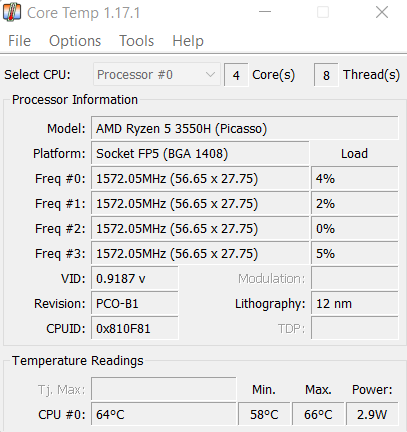
Co zrobić, jeśli przyczyną problemu jest przegrzanie? To zależy od rodzaju systemu, którego używasz. W przypadku komputerów stacjonarnych lekarstwem jest zazwyczaj zastosowanie nowej pasty termicznej i zakup lepszego wentylatora chłodzącego.
Z drugiej strony laptopy zwykle zaczynają się nagrzewać z powodu nagromadzonego kurzu i zablokowanego przepływu powietrza. Umieszczenie laptopa na płaskiej powierzchni zapobiega np. dołowi wentylatory nie chłodzą prawidłowo podwyższeniu temperatury. Rozważ użycie podkładki chłodzącej i od czasu do czasu wyczyść elementy wewnętrzne, aby uzyskać lepszą wydajność.
2. Zmniejsz ustawienia grafiki
Najprostsza odpowiedź jest często prawidłowa – Twoje Komputer nie jest wystarczająco wydajny pozwalają na obsługę gry na najwyższych ustawieniach. Prawie każdy komputer z nowoczesną kartą graficzną może oczywiście uruchomić wszystko, ale poziom szczegółowości zależy w dużej mierze od jego specyfikacji.
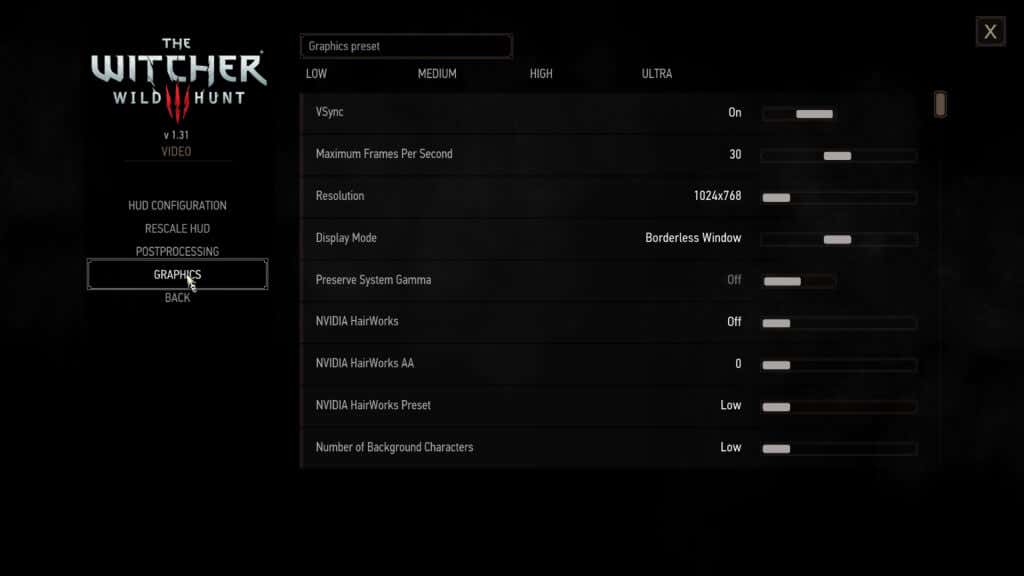
Zalecane ustawienia wybrane przez samą grę rzadko są zoptymalizowane pod kątem wydajności. Na przykład, jeśli podczas grania w wymagającą graficznie grę napotykasz opóźnienia, dobrym rozwiązaniem może być obniżenie ustawień gry, aby ułatwić pracę swojemu sprzętowi..
W szczególności powinieneś szukać ustawień intensywnie obciążających procesor, takich jak symulowana fizyka i postacie w tle. Obniżenie ich rzadko ma tak duży wpływ na jakość obrazu, ale może znacznie poprawić wydajność.
3. Wybierz właściwy plan zasilania
Ten jest bardziej przeznaczony dla laptopów niż komputerów stacjonarnych. Domyślnie system Windows 10 (i Windows 11) korzysta z zrównoważonego planu zasilania na laptopie, aby zmniejszyć zużycie energii i wydłużyć czas pracy baterii. I chociaż jest to świetne rozwiązanie, gdy używasz komputera do codziennych zadań, gry wymagają więcej mocy.
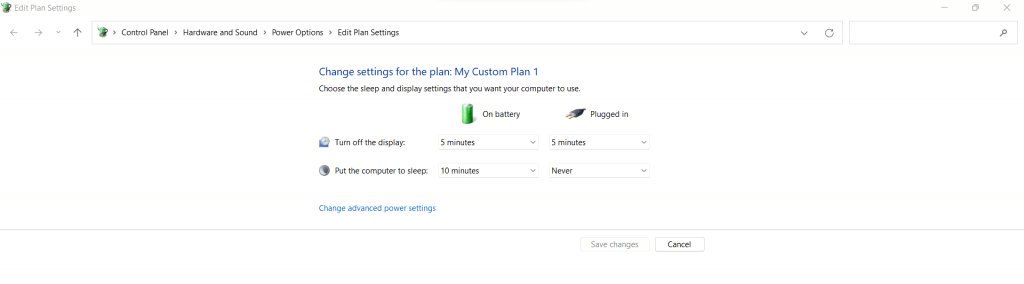
Najlepszym podejściem jest używanie podczas grania ustawień zasilania ukierunkowanych na wydajność, dzięki czemu sprzęt będzie mógł uzyskać całą moc potrzebną do maksymalnej pracy. Po powrocie do zadań związanych z produktywnością możesz z łatwością przejść na bardziej energooszczędny plan.
Możesz ustawić odpowiedni tryb zasilania, przechodząc do Opcje zasilania w Panelu sterowania i ustawiając plan zasilania na Najlepsza wydajność .
4. Zamknij niepotrzebne aplikacje działające w tle
W większości procesy w tle nie zużywają dużo mocy obliczeniowej ani pamięci. Dzieje się tak, ponieważ usługi systemu Windows są zoptymalizowane tak, aby działały tak efektywnie, jak to możliwe i pozostawały na niskim poziomie, dopóki nie będą rzeczywiście potrzebne.
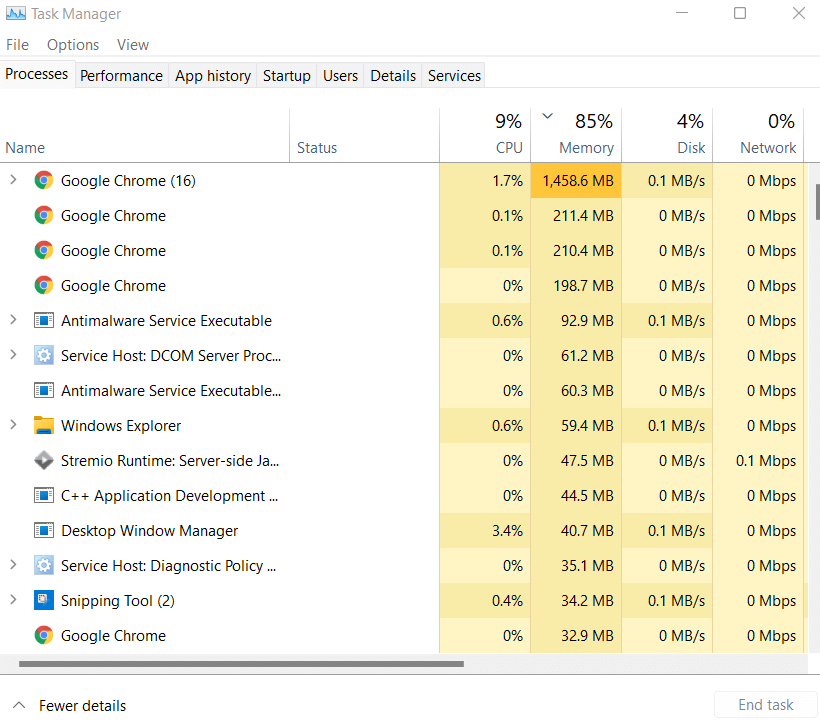
To samo może nie dotyczyć aplikacji innych firm. Na przykład wiele osób ma zwyczaj pozostawiać uruchomioną przeglądarkę internetową, gdy rozpoczynają grę. Czy wiesz, ile pamięci zużywa nowoczesna przeglądarka, taka jak GoogleChrome?
Wiele. Możesz otworzyć Menadżer zadań na swoim komputerze, aby sprawdzić, ile pamięci i procesora zajmują wszystkie procesy uruchomione na Twoim komputerze. Aby mieć pewność, że gra wideo pobierze wszystkie potrzebne zasoby, rozważ zamknięcie wszelkich aplikacji zajęcie zbyt dużej ilości pamięci.
5. Aktualizuj swój system
Powszechną praktyką jest wyłączanie aktualizacji systemu Windows. Może nie lubisz ciągłych instalacji lub po prostu nie chcesz marnować przepustowości lub danych. Zwykle nie ma to znaczenia, ponieważ komputer działa dobrze.
Gry to jednak jedno z zadań, które wymagają największego zaangażowania komputera. A gdy brakuje kluczowych aktualizacji, wiele jego komponentów działa znacznie poniżej swoich możliwości..
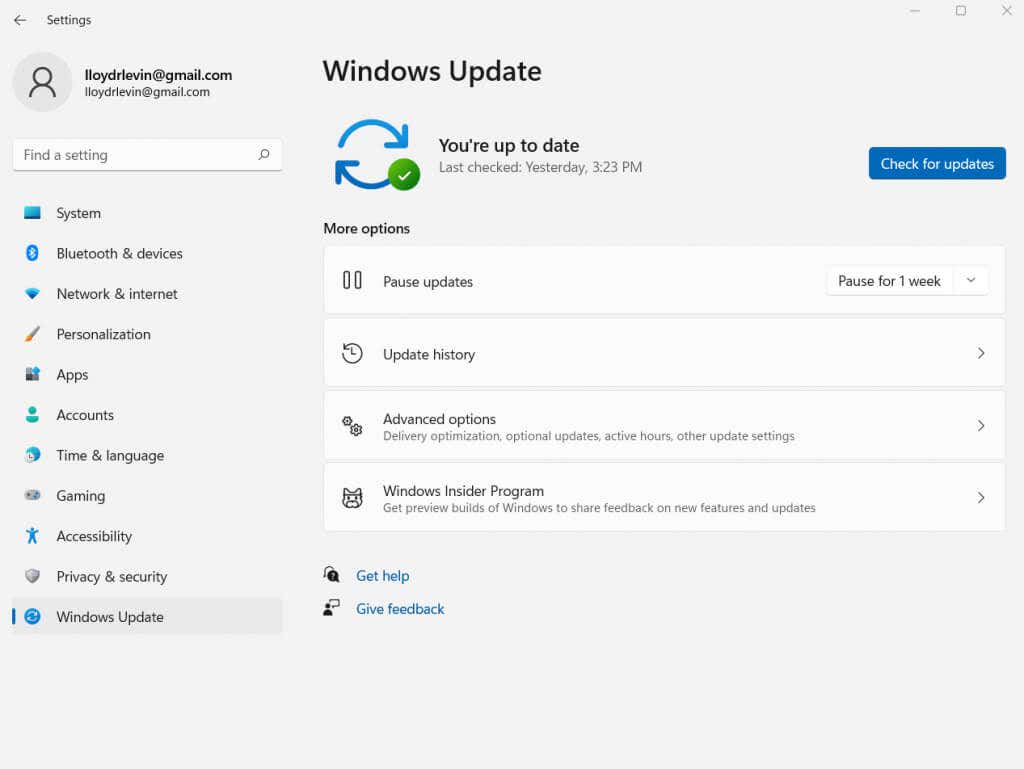
Bez względu na to, czy są to najnowsze sterowniki, czy poprawki błędów, każda aktualizacja zawiera wiele optymalizacji. Dlatego Microsoft zaleca bądź na bieżąco z aktualizacjami, szczególnie jeśli lubisz grać w gry wideo na swoim komputerze.
Oprócz ogólnych aktualizacji systemu operacyjnego należy zaktualizować sterownik karty graficznej. Aby zaktualizować sterownik karty graficznej, przejdź do Menedżera urządzeń i wybierz Karty graficzne .
Kliknij prawym przyciskiem myszy nazwę swojego procesora graficznego i wybierz Aktualizuj sterownik w wyświetlonym menu. Jeśli nie możesz zlokalizować Menedżera urządzeń, wyszukaj go w oknie Menu Start na pasku zadań.
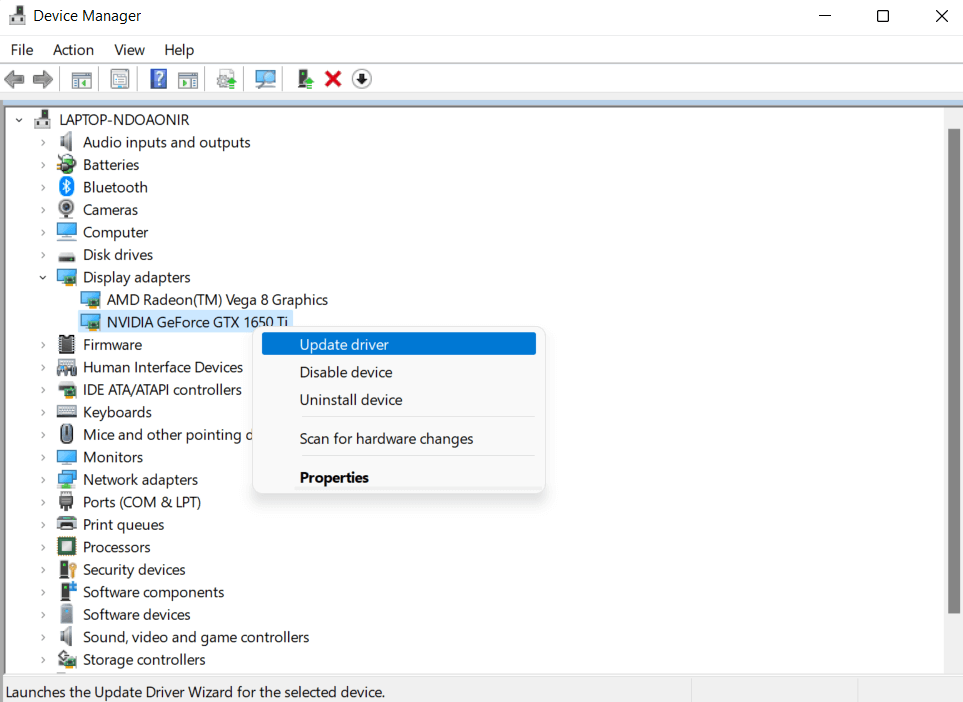
6. Sprawdź połączenie internetowe
Gry online są obecnie w modzie. W końcu o wiele fajniej jest rywalizować z prawdziwymi ludźmi i grać ze znajomymi, niż tylko zmagać się ze sztuczną inteligencją. Jednak do płynnego działania gry wieloosobowe wymagają również dobrego połączenia internetowego.
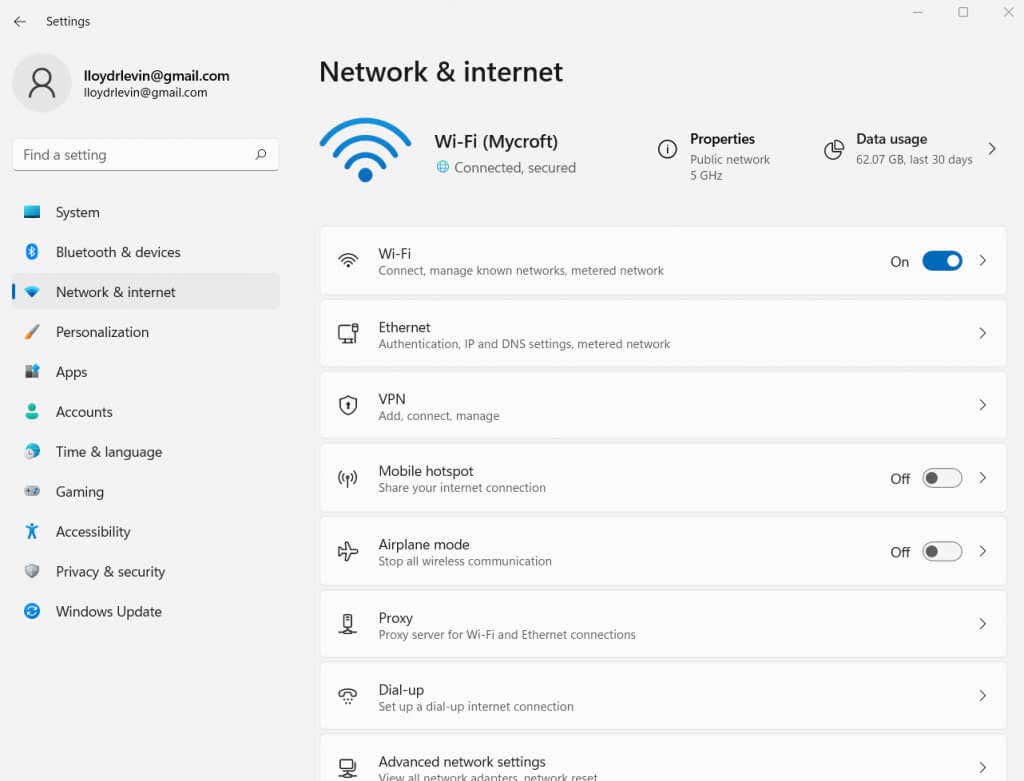
Wymagania dotyczące opóźnień różnią się w zależności od gry, a strzelanki są najbardziej wymagające. Wszelkie wahania w łączności internetowej przełożą się na opóźnienia w grze podczas gry online.
Jeśli więc doświadczasz zacięć i opóźnień podczas grania w grę online dla wielu graczy, taką jak Valorantlub Call of Duty, najpierw spójrz na swoje połączenie internetowe. Niezależnie od tego, czy jest to uszkodzony router, czy nieprawidłowo skonfigurowane ustawienia internetowe, łączność sieciowa może znacząco wpłynąć na wydajność gier.
7. Przeskanuj swój komputer w poszukiwaniu wirusów
Rozmawialiśmy o procesach w tle i ich wpływie na wydajność. Inną kategorią aplikacji działających w tle, która może niekorzystnie wpływać na dostępność zasobów, jest złośliwe oprogramowanie.
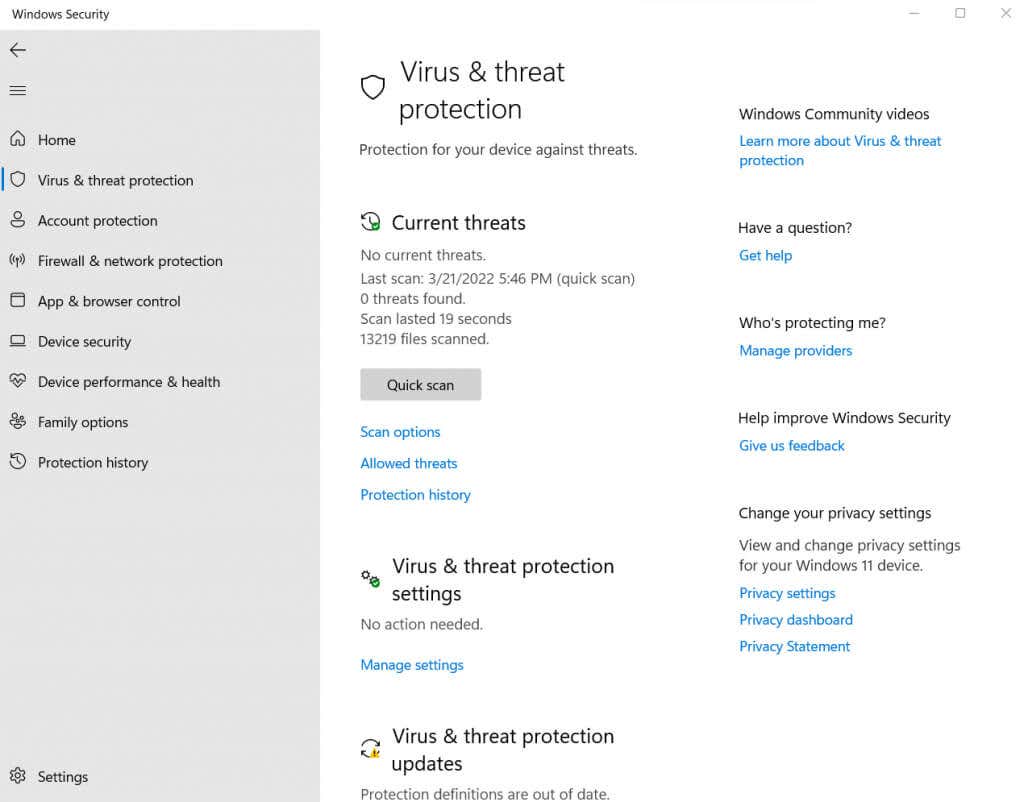
Złośliwe programy są często zaprojektowane tak, aby obciążać przetwarzanie i pamięć, utrudniając prawidłowe działanie legalnych aplikacji. Takie procesy zwykle nie są zamykane przez Menedżera zadań, co uniemożliwia ich ręczne wyłączenie.
Jedynym rozwiązaniem jest przeskanuj swój komputer z dobrym narzędziem antywirusowym. Oczywiście Twój komputer nie powinien być podatny na ataki, dlatego powinieneś już mieć na nim uruchomioną aplikację antywirusową. Nawet Obrońca Microsoftu całkiem nieźle chroni Twój system przed złośliwymi atakami..
8. Przejdź na dysk SSD
Po zajęciu się wszystkimi poprawkami oprogramowania przyszedł czas na omówienie sprzętu. Najmniejszą zmianą, jaką możesz wprowadzić, aby natychmiast zmniejszyć opóźnienie w komputerze, jest zamiana dysku twardego na SSD (dysk półprzewodnikowy).

Gry wideo zawierają duże ilości danych, które muszą stale ładować do pamięci, od tekstur po modele 3D. Korzystanie z Dysk SSD do Twoich gier gwarantuje, że dysk twardy nie stanie się wąskim gardłem blokującym inne komponenty i zapewnia płynne czasy ładowania.
Ma to tę dodatkową zaletę, że zwiększa ogólną wydajność komputera, ponieważ niska prędkość odczytu/zapisu tradycyjnego dysku twardego jest jedną z największych przyczyn wolnego komputera.
9. Uzyskaj więcej pamięci RAM
Po dysku twardym czas pomyśleć o pamięci RAM. Teraz większa pojemność pamięci RAM nie zawsze jest lepiej. Po pewnym momencie dodatkowa pamięć nie ma żadnego wpływu na wydajność systemu, chyba że wykonujesz zadania wymagające dużej ilości pamięci, takie jak malowanie cyfrowe lub coś innego.

Gry wideo mają ściśle określone wymagania dotyczące pamięci i mogą działać znacznie poniżej tego poziomu. Biorąc pod uwagę potrzeby systemu operacyjnego, do płynnego działania nie potrzeba więcej niż 16 GB pamięci RAM.
Szybkość pamięci jest również istotnym czynnikiem, ponieważ nowsza generacja pamięci RAM przewyższa starsze kości pod względem szybkości dostępu. Podobnie dwukanałowa konfiguracja dwóch kości 8 GB jest znacznie lepsza niż pojedynczy moduł 16 GB.
10. Kup nową kartę graficzną
Karty graficzne są drogie. Ze względu na zapotrzebowanie kopaczy kryptowalut na Procesory graficzne, gracze uważają, że modernizacja kart graficznych jest droższa niż kiedykolwiek wcześniej. Dlatego też modernizację procesora graficznego umieszczamy na dole naszej listy.

W większości przypadków posiadanie najnowszej karty NVIDIA GeForce lub AMD Radeon nie jest konieczne. Możesz uruchomić większość gier, jeśli masz kartę graficzną z dedykowaną pamięcią. Jasne, może być konieczne zmniejszenie niektórych ustawień, aby odtwarzać je płynnie, ale nie jest to aż tak duży kompromis.
Uaktualnienie karty graficznej jest tego warte tylko wtedy, gdy procesor graficzny jest zbyt stary, aby uruchamiać najnowsze gry na średnich ustawieniach lub jeśli chcesz grać w nie z najwyższą możliwą szczegółowością obrazu..
Jaki jest najlepszy sposób na naprawienie opóźnień podczas grania w systemie Windows 10/11?
Najczęstsze zadania nie obciążają zbytnio komputera. Na przykład przeglądanie Internetu, pisanie długiego dokumentu i słuchanie muzyki prawdopodobnie nie zajmie więcej niż ułamek zasobów Twojego komputera.
Gry to jednak inna bestia. Wiele komputerów zwalnia podczas grania w bardzo wymagające gry, opierając się głównie wyłącznie na zintegrowanej grafice Intel. I choć wiele drobnych problemów można rozwiązać, włączając tryb gry lub aktualizując sterowniki, niektórych nie da się tak łatwo rozwiązać.
Wypróbuj metody opisane w tym przewodniku, zanim zaczniesz ponownie instalować Steam lub kupować nowy komputer. Omówiliśmy najczęstsze przyczyny opóźnień w grze, pomagając Ci osiągnąć płynniejszą grę na komputerze.
.